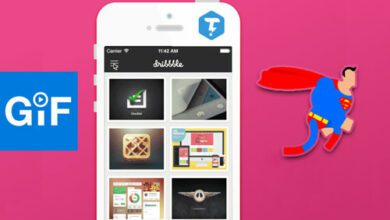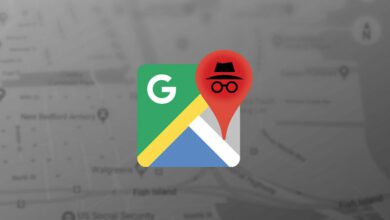نحوه جلوگیری از دانلود خودکار برنامه ها در گوشی های سامسونگ

اگر شما نیز از تلفن های هوشمند سامسونگ استفاده می کنید، احتمالا متوجه آن شده اید که این سری از گوشی ها معمولا برخی از برنامه ها را به صورت خودکار دانلود می نمایند. این مشکل معمولا در دستگاه های میان رده و پایین تر این شرکت رخ خواهد داد.
متاسفانه هیچ دکمه ای وجود ندارد که بتوانید با زدن آن، از بارگیری خودکار برنامه ها در گوشی جلوگیری کنید. با این حال همچنان شما می توانید با استفاده از برخی تنظیمات، این مشکل را در گوشی های خود حل کنید. در این مقاله سعی کرده ایم، پنج راه برای جلوگیری از نصب خودکار برنامه ها در گوشی هوشمند سامسونگ را مورد بررسی قراردهیم، از این رو اگر شما نیز با چنین مشکلی مواجه هستید می توانید این موارد را مطالعه نمایید، با ما در ادامه همراه باشید.
مجوز های برنامه Galaxy Store را حذف کنید
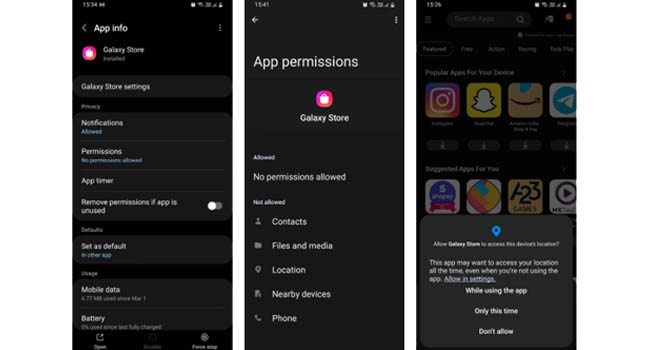
اولین کاری که می بایست انجام دهید تا گلکسی استور از دانلود خودکار برنامه ها جلوگیری کند، حذف مجوز های برنامه آن است. برای انجام این کار، به Settings > Apps > Galaxy Store > Permissions بروید.
در ادامه مجوز یک برنامه را در بخش Allowed انتخاب کرده و سپس بر روی Don’t allow ضربه بزنید. پس از این یک هشدار دریافت خواهید کرد، به سادگی بر روی گزینه Don’t allow anywhere ضربه بزنید و به کار خود و به کار خود ادامه دهید. در نهایت همین کار را برای همه مجوز های دیگر انجام دهید. با انجام این کار، استفاده از منابع موجود و دانلود فایل ها را برای Galaxy Store سخت تر می کند.
تمام تنظیمات مربوط به Galaxy Store را حذف کنید
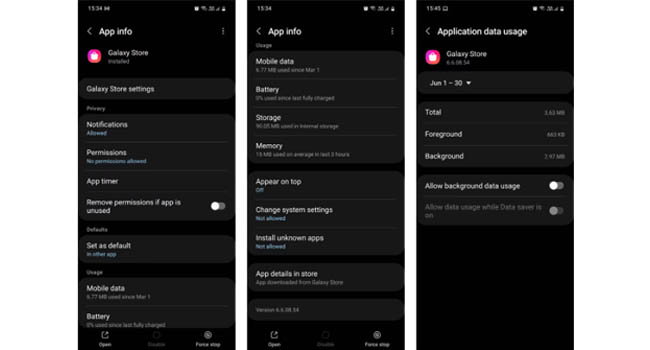
علاوه بر حذف مجوز ها، می توانید تمامی تنظیمات برنامه گلکسی استور را نیز غیر فعال کنید. برای انجام این کار ابتدا می بایست به بخش Settings > Apps > Galaxy Store رفته و سپس تنظیمات مربوطه را اعمال کنید.
- در صورت عدم استفاده از برنامه گزینه “Remove permissions if app is unused” را انتخاب نمایید.
- بر روی “Set as default” کلیک نموده و سپس گزینه “Open supported links” را خاموش نمایید.
- بر روی گزینه Mobile data ضربه بزنید و سپس “Allow background data usage” و “Allow data usage while Data saver is on” را غیر فعال نمایید.
- بر روی گزینه Change system settings ضربه بزنید و سپس Allow permission را خاموش نمایید.
- گزینه “App details in store” را انتخاب نمایید. بر روی نماد “سه نقطه” ضربه بزنید و در نهایت آپدیت خودکار را غیر فعال کنید.
تنظیمات درون برنامه ای را غیر فعال کنید
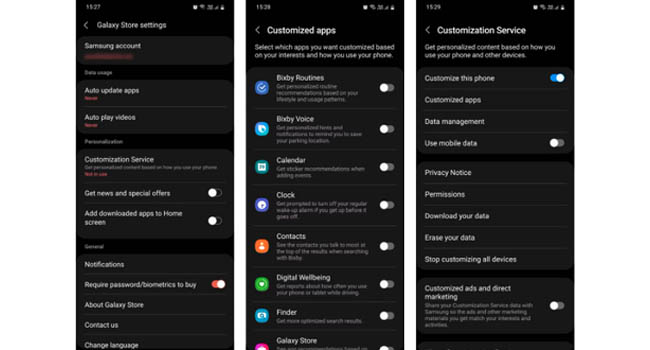
در مرحله بعد تنظیمات را از داخل برنامه Galaxy Store غیر فعال کنید. برای انجام این کار، ابتدا برنامه را باز کرده، بر روی نماد “سه خط افقی” ضربه بزنید تا به تنظیمات برنامه هدایت شوید. در ادامه می توانید مراحل زیر را دنبال کنید.
- بر روی گزینه “Auto update apps” ضربه بزنید و سپس Never را انتخاب کنید.
- “Get news and special offers” را غیر فعال نمایید.
- به About Galaxy Store > Auto update Galaxy Store بروید و سپس گزینه Using Wi-Fi only را انتخاب نمایید.
- اگر قبلا وارد سیستم شده اید بر روی گزینه Customization Service ضربه بزنید. این ویژگی شما را به صفحه “Customized apps” هدایت می کند. در این بخش همه برنامه های انتخاب شده را لغو کنید.
- در ادامه به صفحه تنظیمات اصلی بازگردید، بر روی گزینه Erase your data ضربه بزنید، دوباره گزینه Erase را انتخاب کنید، رمز عبور حساب سامسونگ خود را تایپ کرده و در نهایت گزینه Ok را انتخاب نمایید.
- بر روی گزینه Stop customizing all devices ضربه بزنید، در ادامه گزینه Stop all customization و سپس Turn off را انتخاب نمایید.
کلام آخر
هیچکس دوست ندارد برنامه های ناخواسته ای را در تلفن هوشمند خود داشته باشد. زیرا این ویژگی ها باعث می شود فضای ذخیره سازی شما به طور کامل پر شود. بسیار نا امید کننده است که می بینیم سامسونگ به این روش ها متوسل می شود تا فقط کمی کمیسیون از توسعه دهندگان شخص ثالث دریافت کند. با این حال همانطور که مشاهده کردید تنها راه غیر فعال کردن آنها استفاده از روش های اشاره شده در مقاله می باشد. از این رو توصیه می شود تمامی موارد اشاره شده را با دقت مطالعه و سپس اجرا کنید.